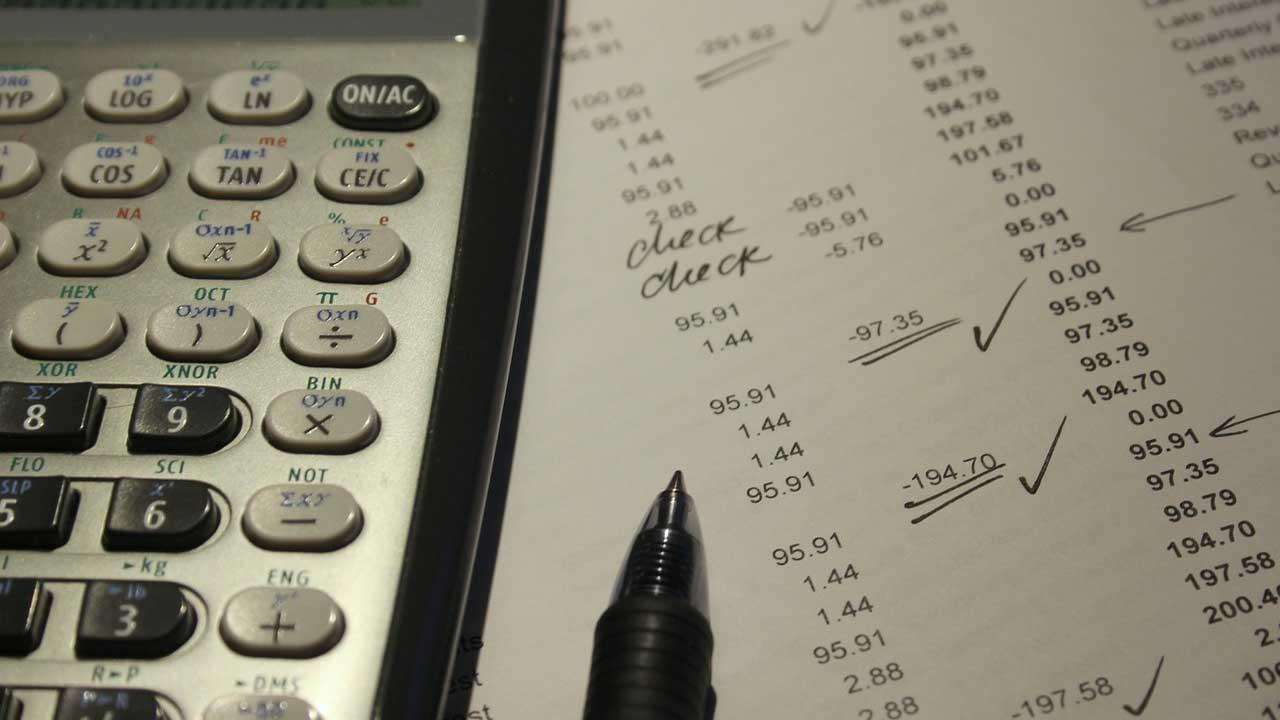Cuando trabajamos con el popular programa que forma parte de la suite Office de Microsoft, nos referimos a Excel, en ocasiones nos encontramos con grandes hojas de cálculo llenas de datos. También se puede dar la circunstancia de que necesitemos crear las nuestras propias hojas desde cero, lo que en ocasiones no es una tarea fácil.
Hay que tener en consideración que al hablar de esta aplicación en concreto, en ocasiones vamos a trabajar con los documentos que creamos durante meses o años. De ahí que una buena organización y estructura desde el principio, resultará clave en el futuro. Nos encontramos ante una interfaz repleta de celdas donde debemos ir introduciendo los correspondientes datos que vamos a utilizar, y sus fórmulas.
Es importante que aquí aprovechemos todas las funciones de diseño y compatibilidad con tipos de datos para sacar el máximo provecho a Excel. Aquí nos encontramos con un programa altamente complejo que nos sirve para realizar cálculos sencillos o llevar la contabilidad de una empresa. Todo dependerá de cuánto nos adentremos en su funcionamiento y entresijos.
De hecho hay usuarios que llevan mucho tiempo utilizando esta aplicación y todavía hay funciones que no conocen, como puede suceder con el caso que nos ocupa. Y es que a continuación os vamos a hablar de un extraordinario truco que os permitirá ahorrar una buena cantidad de tiempo y esfuerzos. Decir que se puede dar la circunstancia de que dispongamos de un documento en formato PDF que de entrada contenga datos que podríamos usar en nuestra hoja de cálculo.
Desde hace tiempo tenemos la posibilidad de importar estos datos a los que nos referimos, en la mayoría de las ocasiones de tipo numérico, a Excel de forma directa.
Importa datos de un PDF directamente a Excel
Como os podéis imaginar esto nos permite ahorrarnos el tener que introducir todos esos datos numéricos, en ocasiones cientos o miles, de manera manual uno a uno. Con la función de la que os hablaremos a continuación tendremos la posibilidad de extraer todos ellos de una sola vez y añadirlos a nuestra hoja de cálculo en Excel. Por tanto a continuación os vamos a mostrar cómo beneficiaros de esa interesante funcionalidad que os podrá ser muy útil en multitud de casos.
Lo primero que hacemos es abrir el programa de Microsoft de manera convencional y situarnos en la hoja de cálculo donde deseamos importar los datos. A continuación abrimos la opción de menú llamada Datos, y en la parte izquierda de la barra de funciones, nos encontramos con una lista desplegable: Obtener datos.
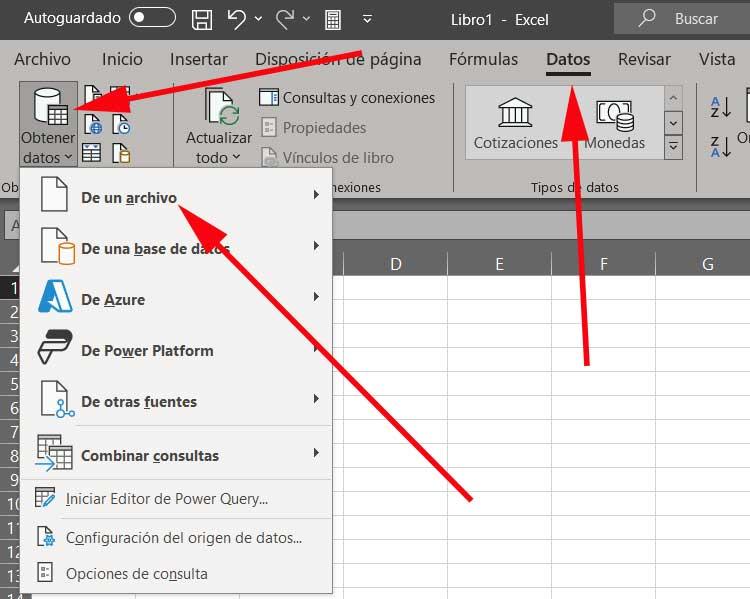
En el caso que nos ocupa, de entre las opciones disponibles aquí nos decantamos por la que nos permite extraer o importar los datos desde un archivo. En ese instante aparecerá una pequeña lista con los formatos de fichero compatibles con Excel que nos permiten importar datos de forma directa. Como os podéis imaginar ahora solo nos queda pinchar en la opción que reza De PDF para que el programa nos dé la oportunidad de elegir el archivo como tal de nuestras unidades de disco.
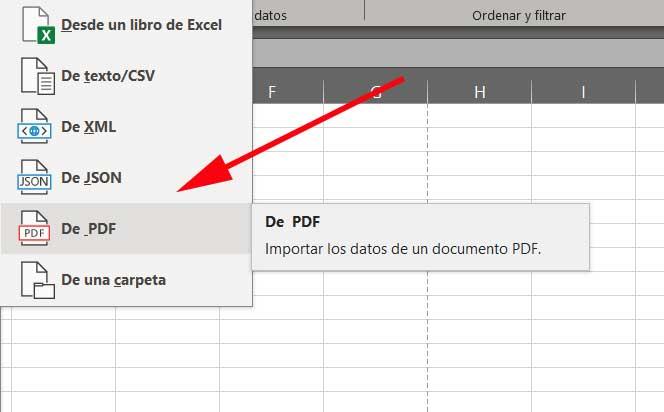
A partir de ahí Microsoft Excel se encargará de analizar el contenido del archivo como tal para ofrecernos una previsualización de todos aquellos datos que podemos importar a nuestra hoja de cálculo. En ocasiones esto nos ahorrará incluso varias horas de trabajo, lo que muchos agradecerán seguro.
Otras opciones para importar datos a Excel
Seguro que muchos de vosotros ya sabéis de primera mano que aquí, en nuestras hojas de cálculo, trabajamos con cientos o miles de datos numéricos. Poder exportar buena parte de los mismos de manera directa desde un archivo nos será de mucha ayuda y además ahorraremos horas y horas de trabajo. Hay que tener en cuenta que el programa de Microsoft nos permite importar toda esa información de diferentes maneras, no solo a través de un archivo PDF que la contenga.
También merece la pena saber que tendremos la posibilidad de extraer todos esos datos de un archivo en formato JSON, o incluso de una base de datos que ya tengamos creada. Igualmente podremos hacer uso para estas tareas de la aplicación Azure, seleccionar un rango de datos de cualquier otra tabla de Excel, o incluso desde una imagen que contenga esa información en forma de texto, ya que el programa podrá detectarla.
Esto nos abre un amplio abanico de posibilidades que nos ahorrarán mucho trabajo si tenemos que introducir todos esos datos numéricos a mano.